Metode za onemogućavanje aplikacija Automatsko obnavljanje na Androidu

- 2535
- 62
- Cameron Satterfield
Postoji mišljenje da je pojava propusta na pametnom telefonu povezana s verzijom instaliranog operativnog sustava - kažu, što je više, to je više pogrešaka i nedostataka u njemu. U određenoj mjeri jest, ali ne bismo trebali zaboraviti da se takvi problemi mogu povezati s nekompatibilnošću na razini hardvera, a softver koji su utvrdili proizvođači proizvođači.

U svakom slučaju, Android platforma ima moćan alat koji vam omogućuje da se riješite nesavršenosti sistemskih komunalnih usluga i aplikacija - ovo, kao što ste već pogodili, automatsko ažuriranje softverskih alata. No, je li ova funkcija tako korisna? Ispada da je uvijek daleko od. Stoga ima smisla razmotriti u kojim slučajevima isključivanje automatskog obnavljanja prijava bit će opravdan korak i kako implementirati ovaj događaj.
"Za" i "protiv" automatskih ažuriranja
Zašto proizvođači pametnih telefona toplo preporučuju da ne odbijaju automatska ažuriranja okretanjem ove funkcije za mnoge standardne komunalne usluge i zadane aplikacije?
Razmotrite prednosti ove opcije:
- Briga o sigurnosti. Jedan od glavnih ciljeva ažuriranja softvera je pretraživanje i uklanjanje ranjivosti. Vjeruje se da ako auto -obnavlja, pametni telefon je više zaštićen od prodiranja virusa i krađe osobnih podataka;
- Nove funkcije. Pojava dodatne funkcionalnosti u aplikacijama također je važan čimbenik u korist AO -a, posebno kada je riječ o korisnim programima i igrama. Nadalje, korisnici imaju priliku izravno sudjelovati u poboljšanju softverskih proizvoda, ostavljajući svoje želje u Google Playu;
- ispravak pogreške. Ispitivanje tijekom razvoja aplikacije daleko je od toga da vam omogućuje da identificirate sve pogreške i nedostatke, većina njih pronalazi korisnike i to prijavljuje programerima koji su prisiljeni reagirati s izdanjem novih zakrpa.
Dani argumenti izgledaju vrlo uvjerljivo, posebno uzimajući u obzir činjenicu da se vlasnik Android uređaja ne treba brinuti o tome - ažuriranja se izvode u potpuno automatskom načinu rada.
Ali, ispada, nije sve tako jednostavno, a ova funkcija ima ne manje impresivan popis nedostataka:
- Pad brzina aplikacija pomoću interneta. Ako je na pametnom telefonu instalirano puno programa, svaki od njih može se popeti u mrežu prilikom pokretanja pametnog telefona kako bi provjerio ima li svježih ažuriranja. Ovaj prisiljava telefon da uspori, a ako se aplikacije počnu ažurirati, "kočnice" se mogu protezati na vrijeme za desetke minuta;
- Dodatna potrošnja prometa. Ako koristite mobilni internet, tada se svi gigabajti paketa mogu potrošiti samo na auto -obnavljanje, uzimajući u obzir činjenicu da mnogi paketi teže stotine megabajta i često se ažuriraju;
- Ažuriranja dovode do povećanja količine aplikacija - onih koje su u vrijeme instalacije zauzimale 100 MB, u godini mogu povući 150 ili više. Dakle, na telefonima s malom količinom memorije to će utjecati prilično brzo;
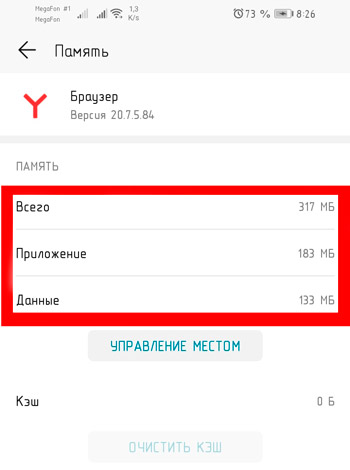
- Povećana potrošnja baterije. Ovdje je sve jasno, a nećete ni sumnjati da baterija sjedi prebrzo zbog automatskog pojačanja.
Kao što vidite, ima više minusa, a svi oni leže u čisto praktičnoj ravnini, dok plusevi nešto obećavaju, ali u budućnosti.
Ako ste još uvijek u dvojbi, trebate li napustiti automatsko ažuriranje aplikacija, razmotrite gore navedene činjenice. Da, sama ažuriranja su korisna i potrebna, ali trebaju li ih automatski ažurirati? Veliko pitanje. Mnogo ovisi o mogućnostima pametnog telefona. Recimo, ako postoji nedostatak interne memorije, bolje je isključiti automatsko obnavljanje. Za vlasnike uređaja sa 64/128 GB memorije, ovo pitanje više nije povezano s kategorijom relevantne, ovdje samo trebate s vremena na vrijeme očistiti predmemoriju.
Ako često koristite mobilni internet, bolje je naznačiti u postavkama tako da automatsko pojačanje proizvodi samo Wi-Fi. Za vlasnike gadgeta sa slabom baterijom (do 3.000 mA*sat), također morate isključiti automatsko ažuriranje, započinjući ovaj rad kada je pametni telefon povezan s utičnicom.
Sada pogledajmo svu potražnju kako onemogućiti automatsko ažuriranje aplikacija, korist od toga može se učiniti drugačije.
Isključivanje pomoću tržišta Play
Jedna od najučinkovitijih metoda, pod uvjetom da instalirate aplikacije samo iz službene trgovine. Algoritam koji objašnjava kako onemogućiti primjenu aplikacija na Androidu pomoću tržišta Play je sljedeći:
- Otvorite trgovinu;
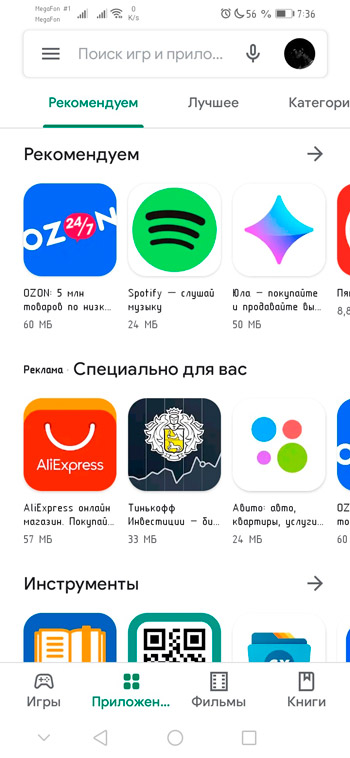
- Idemo na glavni izbornik aplikacije, odaberite stavku "Postavke";
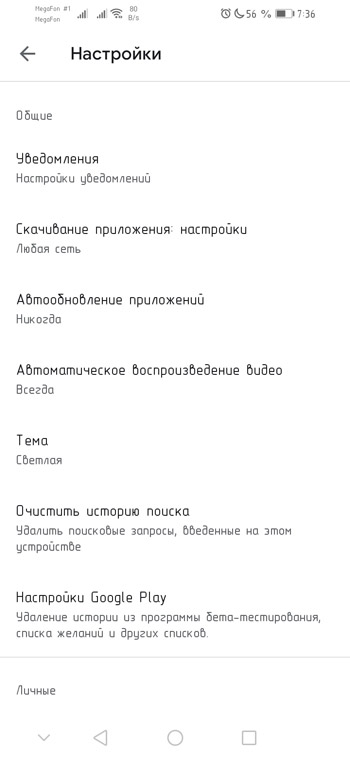
- U prozoru Postavke tražimo funkciju "Automatski exvert programi", kliknite na nju;
- Otvorit će se prozor s parametrima ažuriranja. Ako ih želimo onemogućiti, odaberite opciju "Nikad".
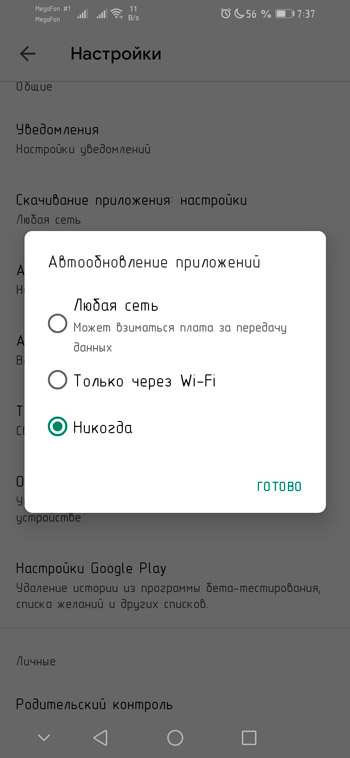
Kao što vidite, ništa komplicirano, samo nekoliko koraka i zajamčeni rezultat. Ali ako ste, osim aplikacija za trgovine, također "lijevo" na pametnom telefonu, kako biste isključili njihovo automatsko ažuriranje, upotrijebite metodu opisanu u nastavku.
Odvojite automatsko pojačanje u postavkama Android pametnog telefona
Kada instalirate aplikaciju, slažete se s mnogim radnjama koje su uključene u funkcionalnost programa. Na primjer, da će se pojaviti oglašavanje ili će aplikacija dobiti pristup nekim funkcijama operativnog sustava. Među njima je automatsko ažuriranje koje se, međutim, može isključiti kasnije, u postavkama programa.
I daleko od uvijek nepovezanost ove opcije na tržištu igranja dovest će do željenog rezultata. Kako zabraniti aplikacije na ažuriranju Android-Telephone? Elementarno - u postavkama samog gadgeta:
- Pokrenite "Postavke";
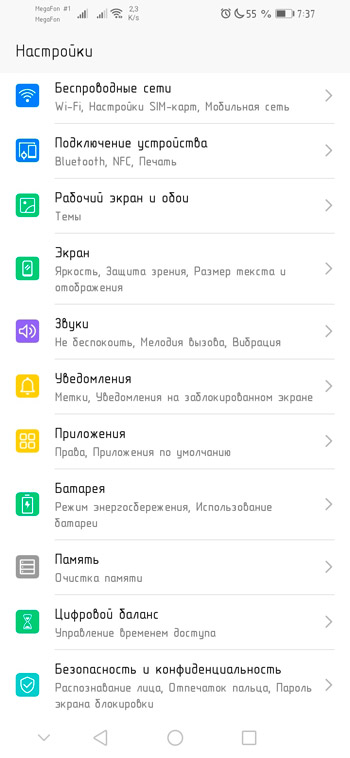
- Zaustavljamo izbor na stavci izbornika "Na uređaju";
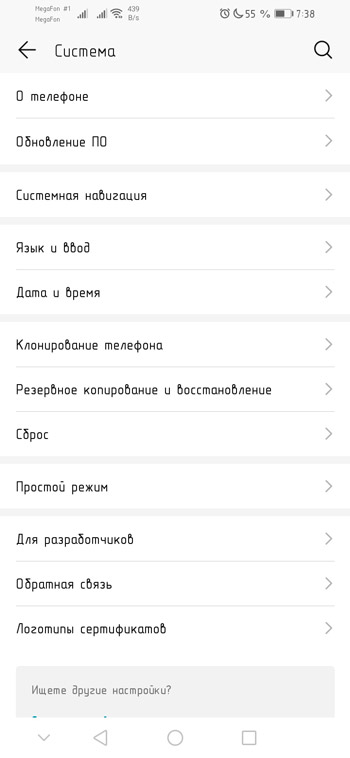
- Tražimo pododjeljak "UPDATE PO", idemo u njega;
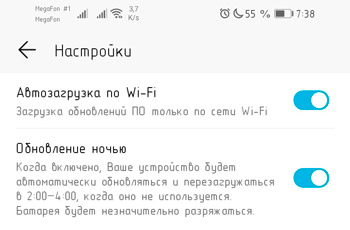
- U prozoru koji se pojavljuje, uklanjamo oznaku nasuprot opciji "Automatsko pročišćavanje".
Ručno ažuriranje programa
Pomoću ove metode možete kontrolirati postupak zamjene instaliranih na svježim verzijama, a također smanjiti opterećenje na pametnom telefonu, isključujući pozadinsku potrošnju prometa. Takav korak na uređajima s velikim brojem instaliranih programa i s nedostatkom memorije i računalnoj snazi bit će posebno korisni.
Naravno, volumen rada će se povećati, jer ćete morati zasebno konfigurirati aplikacije. Pa, ne zaboravite ručno ponašanje periodičnih ažuriranja.
Kako je to učinjeno:
- Pokrenite Google Play;
- Kontekstualni izbornik nazivamo klikom na ikonu u gornjem lijevom kutu trgovine;
- Odaberite karticu "Moje igre/dodaci";
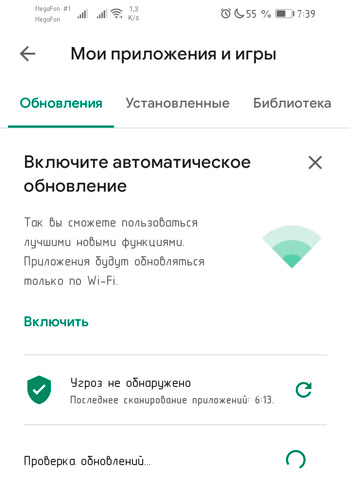
- Filtriramo popis pritiskom na opciju "Instalirano";
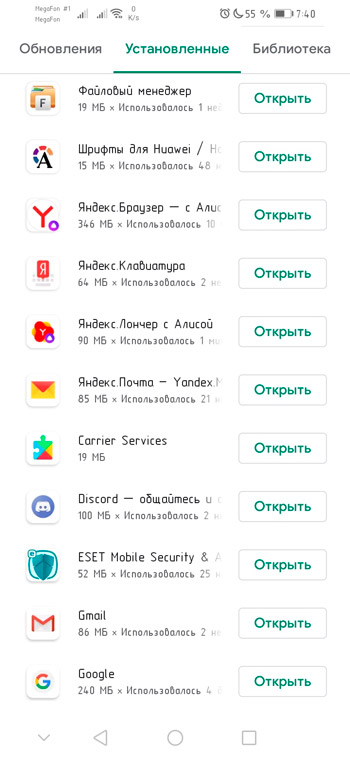
- Odaberite aplikaciju za koju želimo otkazati automatsko ažuriranje, kliknite gumb "UPDATE".
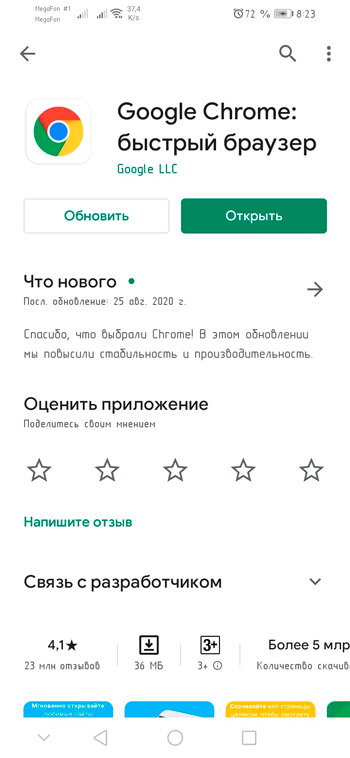
Počet će postupak pretraživanja i instaliranja svježih ažuriranja, što može potrajati puno vremena. Imajte na umu da na ovaj način možete izvršiti ručno ažuriranje i sve instalirane aplikacije odjednom, odabirom u posljednjem prozoru opcija "Ažuriraj sve" koja se nalazi na vrhu. Naravno, pametni telefon može dugo odbiti odgovoriti na vaše akcije.
Glavna prednost ove metode - sami odaberite vrijeme kada provoditi ažuriranja. Odnosno, vaš rad neće zasjeniti zamrzavanje gadgeta zbog preuzimanja svježih verzija u softveru - obično se to uvijek događa u najprisutnijem trenutku.
Druga metoda ručnog ažuriranja je putem sistemskih poruka aplikacija, čija je automatska snaga otkazana. U takvim slučajevima program nakon pokretanja skenira dostupnost svježih verzija, a ako su dostupne, dat će poruku o potrebi ispunjavanja ažuriranja. Možete odbiti, a zatim će ova poruka iskočiti svaki put kad pokrenete softver ili se možete složiti ako vrijeme ne gura. A onda se dugo riješite dosadnih upozorenja.
Može se dogoditi da u Google Playu iz nekog razloga neće biti ključ za ručno ažuriranje određenih aplikacija, pa čak i opći gumb "Ažurirajte sve". Ovo nije fatalno - sami možete dodati odgovarajuću funkcionalnost:
- Ulazimo u postavke pametnih telefona;
- Odaberite karticu "Aplikacija";
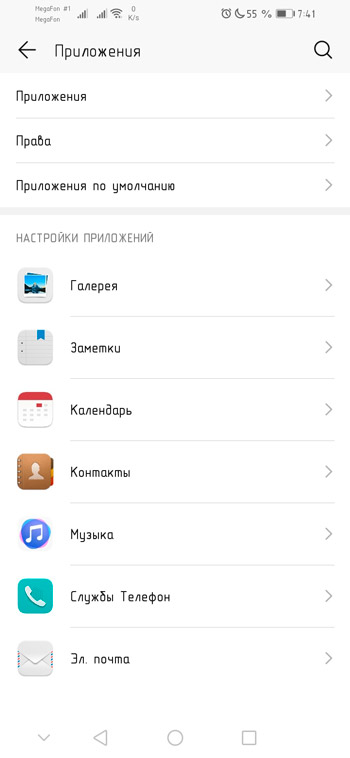
- Na istaknutom popisu odaberite Play Store;
- Pokrećemo ažuriranje trgovine, prethodno očistili predmemoriju;
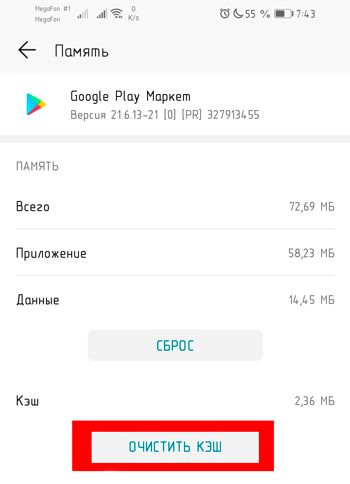
- U svježem verziji trgovine, ovi se tipci trebaju pojaviti.
Uklanjanje prethodno instaliranih ažuriranja
Ova je metoda relevantna samo za unaprijed instalirana ažuriranja na telefonu. Nije primjenjivo na programe učitane i instalirane iz službene trgovine. Istodobno, ne samo da možete prestati primati nova ažuriranja, već i ukloniti prethodno utvrđeno. Drugim riječima, možete se vratiti u stanje koje je opaženo tijekom stjecanja mobilnog uređaja.
Kako vratiti Ažuriranje aplikacija za ažuriranje na Androidu:
- Idemo na "postavke";
- Odaberite karticu "Aplikacija";
- Tražimo program koji nas zanima, kliknite na njega;
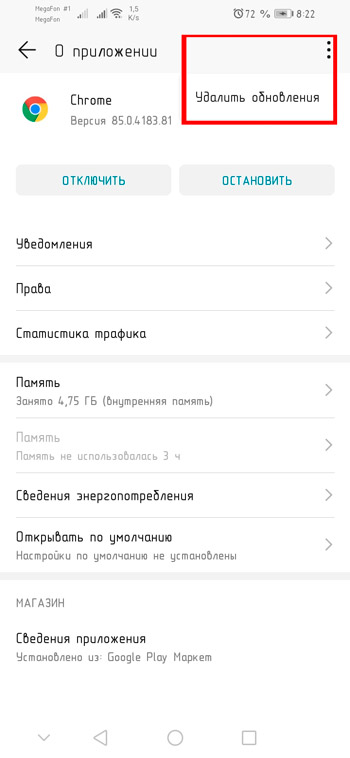
- Otvorit će se prozor parametara aplikacije u kojem je potrebno odabrati opciju "Odvojite" i potvrditi svoj izbor;
- Kada program pita je li potrebno vratiti aplikaciju u izvorno stanje, kliknite "U redu" - sva prethodno instalirana ažuriranja bit će oduzeta.
S obzirom na komunalne usluge, ova bi funkcija trebala biti oprezna. Ali ako je u nekom trenutku uređaj počeo raditi "nespretno", a to se dogodilo zbog ažuriranja aplikacije na svježu verziju koja sadrži pogreške, takav korak može biti opravdan. A ako imate pametni telefon s memorijskom količinom od samo 8 GB, morate ukloniti ažuriranje aplikacija od samog početka, odnosno odmah nakon kupnje.
Kako omogućiti automatsko nadoknadu aplikacija na Android uređajima
Korisnici koji razumiju da potpuno odbijanje ažuriranja instaliranog softvera nije dobro, s vremenom bi postupak ručnog ažuriranja mogao biti dosadan, pogotovo ako postoji puno takvih aplikacija. U ovom slučaju, povratak na standardne postavke može pomoći:
- Pokrenite Google Play;
- Kontekstualni izbornik nazivamo klikom na ikonu u gornjem lijevom kutu trgovine;
- Odaberite karticu "Postavke";
- Tražimo stavku izbornika "Automatsko pročišćavanje aplikacija" koja ima tri parametra: "Bilo koja mreža", "Korištenje samo Wi-Fi", "Nikad". Odaberite drugu opciju, zadržite promjene.
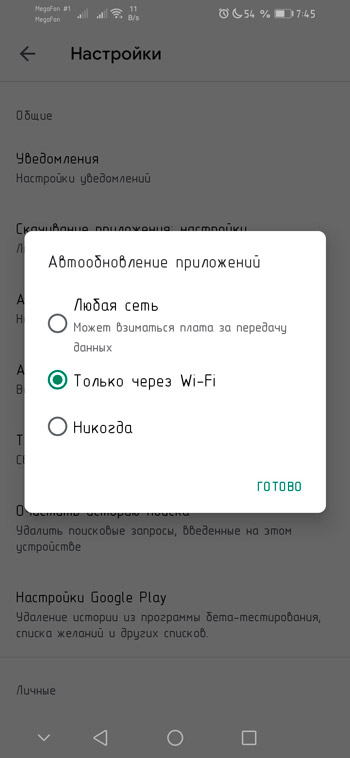
U principu, nitko ne zabranjuje korištenjem prvog parametra, ali pod uvjetom da vaš operater ima neograničenu tarifu, a vi ste povezani s njom. Inače, kao što smo već spomenuli, potrošit ćete lavovski udio u prometu na ažuriranja.

